Este sitio web está diseñado para utilizarlo con ScanSnap Home 2.xx.
Si está usando ScanSnap Home 3.0 o una versión posterior, consulte aquí.
Cambiar usuarios para mostrar los propios perfiles del usuario
Si el ScanSnap lo comparten varios usuarios, puede cambiar los métodos para mostrar perfiles en la lista de perfiles del panel táctil y en la ventana de digitalización.
Un método consiste en mostrar perfiles creados únicamente con el ordenador conectado al ScanSnap y el otro método consiste en mostrar perfiles creados con todos los ordenadores que se han conectado al ScanSnap previamente. Puede elegir cualquiera de estos métodos.
Para mostrar perfiles creados únicamente con el ordenador conectado al ScanSnap, seleccione un nombre de usuario del panel táctil para cambiar el ordenador conectado al ScanSnap a otro ordenador.
Al cambiar el ordenador conectado al ScanSnap, los perfiles mostrados en la lista se cambian a los perfiles creados únicamente con el ordenador conectado al ScanSnap.
Si comparte un ordenador con otros usuarios que usan sus cuentas para acceder al ScanSnap y, si cambia la cuenta de usuario en el ordenador, deberá cambiar también el usuario en el ScanSnap.
Método para mostrar perfiles
Seleccione un método para mostrar perfiles en la pantalla [Visualización de perfiles] que se puede mostrar al abrir la pantalla [Configuraciónes] y, a continuación, la pantalla [Configuracion del escaner] del panel táctil.
A continuación se describe cada uno de los métodos de visualización de perfiles:
- Usuario seleccionado
-
Muestra perfiles creados únicamente con el ordenador conectado al ScanSnap. Sin embargo, no se mostrarán los siguientes perfiles si el ajuste de [Modo de conexión Wi-Fi] dentro de [Ajustes de la Wi-Fi] en la pantalla [Configuraciones] del panel táctil tiene configurada una opción diferente de [Conexión del punto de acceso].
Perfiles vinculados con un servicio en la nube usando ScanSnap Cloud
Perfiles configurados para guardar imágenes escaneadas directamente desde el ScanSnap a una carpeta de red
Muestra perfiles creados únicamente con el ordenador conectado al ScanSnap. Sin embargo, no se mostrará un perfil vinculado a un servicio en la nube mediante ScanSnap Cloud, si el ajuste de [Modo de conexión Wi-Fi] en [Ajustes de la Wi-Fi] en la pantalla [Configuraciónes] del panel táctil se establece en una opción diferente de [Conexión del punto de acceso].
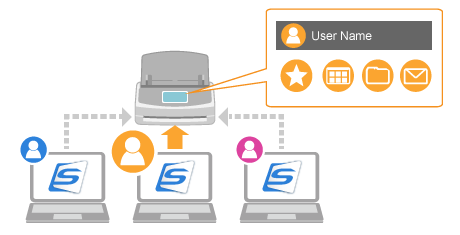
Si aparece un nombre de usuario en la parte superior de la pantalla de inicio del panel táctil, al pulsar un icono de usuario se mostrará la pantalla [Seleccionar un usuario], donde podrá cambiar el usuario para visualizar los perfiles. Si selecciona un nombre de usuario, podrá cambiar el ordenador actual al ordenador al que desea conectar el ScanSnap.
Aparecerá un icono de usuario y un nombre de usuario en los siguientes casos:
Se establece [Conexión del punto de acceso] o [Conexión directa] en [Modo de conexión Wi-Fi] en [Ajustes de la Wi-Fi] en la pantalla [Configuraciónes] del panel táctil
Hay dos o más registros de historial de ordenadores que se han conectado previamente al ScanSnap
CONSEJOEn la pantalla [Seleccionar un usuario] que aparece al pulsar un icono de usuario, es posible que se muestre [Todos (Nube/carpeta de red)] como nombre de usuario. Si selecciona [Todos (Nube/carpeta de red)], se mostrarán únicamente los siguientes perfiles.
Perfiles vinculados con un servicio en la nube usando ScanSnap Cloud
Perfiles configurados para guardar imágenes escaneadas directamente desde el ScanSnap a una carpeta de red
En la pantalla [Seleccionar un usuario] que aparece al pulsar un icono de usuario, es posible que se muestre [Todos los usuarios de la nube] como nombre de usuario. Si selecciona [Todos los usuarios de la nube], solo se mostrarán los perfiles vinculados a servicios en la nube mediante ScanSnap Cloud.
En los perfiles mostrados, se incluyen ajustes de digitalización de los perfiles creados enun dispositivo móvil que utiliza una de las siguientes aplicaciones.
Aplicación ScanSnap Cloud
ScanSnap Home for iOS/Android
- Todos los usuarios
-
Muestra todos los perfiles creados con ordenadores conectados previamente al ScanSnap en la lista de perfiles del panel táctil y en la ventana de digitalización.
Todos los usuarios pueden usar el ScanSnap sin necesidad de seleccionar un usuario.
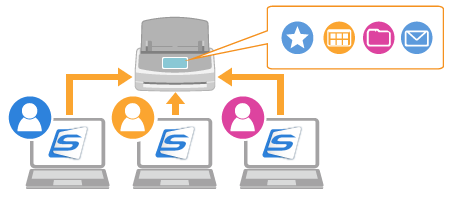
- Usuario conectado
-
Muestra perfiles en la lista de perfiles del panel táctil siempre que el ScanSnap esté conectado al ordenador. Tenga en cuenta que los siguientes perfiles están excluidos.
Perfiles vinculados con un servicio en la nube usando ScanSnap Cloud
Perfiles configurados para guardar imágenes escaneadas directamente desde el ScanSnap a una carpeta de red
Muestra perfiles en la lista de perfiles del panel táctil siempre que el ScanSnap esté conectado al ordenador. Sin embargo, no se mostrará un perfil vinculado a un servicio en la nube mediante ScanSnap Cloud.
Este método ofrece un alto nivel de seguridad puesto que los perfiles no se muestran en el panel táctil en caso de que el ScanSnap y el ordenador estén desconectados.
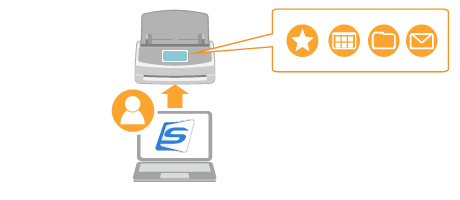
Para cambiar el usuario del cual mostrar perfiles, vuelva a conectar el ScanSnap y el ordenador a través de un cable USB o Wi-Fi.
Cambiar el método de visualización de perfiles
Cambie el método para mostrar perfiles en la lista de perfiles del panel táctil y en la ventana de digitalización.
-
Si cambia el método de visualización del perfil, las credenciales de la carpeta de red, podrían inicializarse junto con la información del perfil que se muestra en el panel táctil.
Si cambia el método de visualización del perfil, compruebe si tiene que volver a registrar las credenciales para la carpeta de red.
Pulse
 en la pantalla de inicio del panel táctil del ScanSnap para abrir la pantalla [Ajustes].
en la pantalla de inicio del panel táctil del ScanSnap para abrir la pantalla [Ajustes].Pulse
 para abrir la pantalla [Configuracion del escaner].
para abrir la pantalla [Configuracion del escaner].Pulse [Visualización de perfiles] para mostrar la pantalla [Visualización de perfiles].
En la lista que aparece al pulsar ▼, seleccione un método para mostrar perfiles.
Si cambia el método para mostrar perfiles, se eliminan los perfiles de la lista de perfiles del panel táctil. Sin embargo, los perfiles que se eliminan dependen de cómo se haya cambiado el método para mostrar perfiles.
Si se cambió el método de [Todos los usuarios] a [Usuario seleccionado] o de [Usuario seleccionado] a [Todos los usuarios]
Todos los perfiles diferentes a los siguientes se eliminarán.
Perfiles configurados para guardar imágenes escaneadas directamente desde el ScanSnap a una carpeta de red
Perfiles vinculados con un servicio en la nube usando ScanSnap Cloud
Se eliminarán los perfiles que no estén vinculados a un servicio en la nube mediante ScanSnap Cloud.
Si ha cambiado el método a [Usuario conectado]
Se eliminan todos los perfiles.
Tenga en cuenta que, aunque se eliminen los perfiles mostrados en el panel táctil, no se eliminará la información de los perfiles que se administran en ScanSnap Home.
Pulse
 para abrir la pantalla de inicio.
para abrir la pantalla de inicio.
Si aparece el mensaje [Inicie el software en el dispositivo y conéctelo al ScanSnap.] en el panel táctil, conecte el ScanSnap y un ordenador.
Si se conectan el ScanSnap y el ordenador, los perfiles mostrados en la lista de perfiles del panel táctil y en la ventana de digitalización se cambiarán de acuerdo con el método de visualización de perfiles configurado.
Cambiar el ordenador que se conecta al ScanSnap para cambiar los perfiles que se muestran
Si se configura [Usuario seleccionado] o [Usuario conectado] para [Visualización de perfiles], al cambiar el ordenador que se conectará al ScanSnap también cambia los perfiles que se mostrarán en la lista de perfiles del panel táctil o de la ventana de digitalización.
Realice una de las siguientes operaciones para cambiar el ordenador que se conecta al ScanSnap.
Cambiar mediante el panel táctil del ScanSnap
Si se muestra un nombre de usuario en la parte superior de la pantalla de inicio en el panel táctil, al seleccionar el nombre de usuario, el ScanSnap y el ordenador se conectan con el usuario seleccionado.
Pulse un icono de usuario en la parte superior de la pantalla de inicio del panel táctil del ScanSnap para mostrar la pantalla [Seleccionar un usuario].


Seleccione un nombre de usuario para el ordenador al que desea conectar el ScanSnap.
El ordenador con el nombre de usuario seleccionado en la ventana [Seleccionar un usuario] está conectado al ScanSnap y solo se mostrarán en la lista de perfiles aquellos creados con este ordenador.
Cambiar mediante el ordenador
Si en la ventana de digitalización del ScanSnap se muestra el botón [Conéctese al escáner], al hacer clic en el botón [Conéctese al escáner], el ordenador se conecta al ScanSnap.
Haga clic en el botón [Scan] en la parte superior de Ventana principal de ScanSnap Home para abrir Ventana de digitalización.
Si la ventana principal no se muestra, consulte Para abrir la ventana principal.
Si la ventana principal no se muestra, haga clic en el icono [ScanSnap Home]
 de la lista de aplicaciones que aparece al hacer clic en Plataforma de lanzamiento en el Dock.
de la lista de aplicaciones que aparece al hacer clic en Plataforma de lanzamiento en el Dock.Haga clic en el botón [Conéctese al escáner] mostrado en el centro de la ventana.
El ordenador se conecta al ScanSnap y en la lista de perfiles solo se muestran los perfiles creados con el ordenador que está conectado.